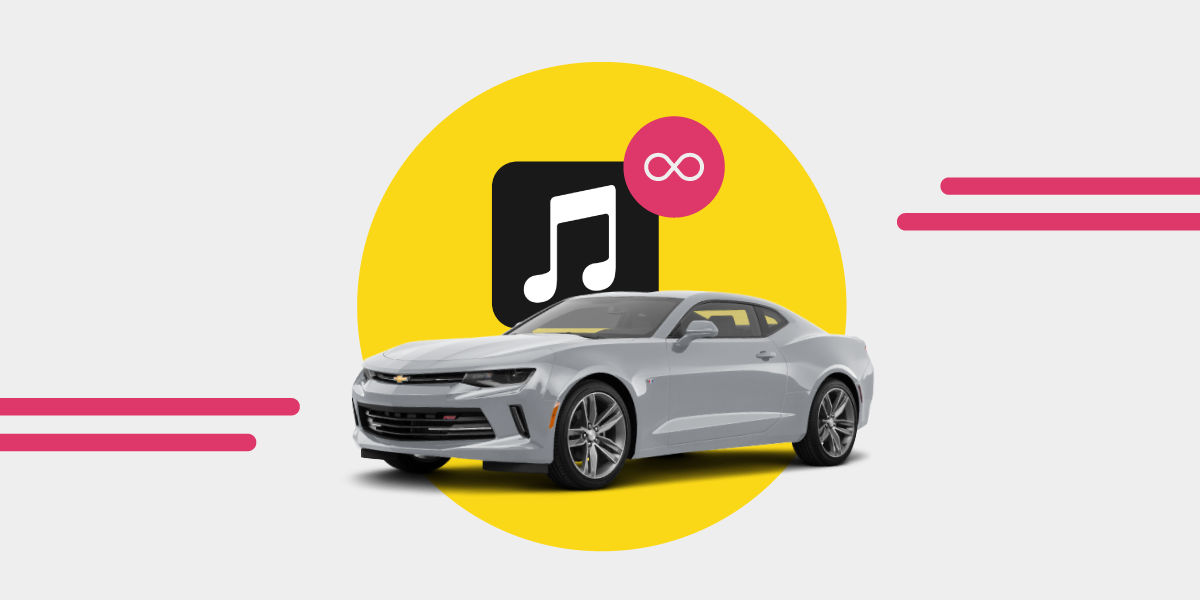La plupart du temps, les utilisateurs d'Apple Music rencontrent des problèmes liés à la lecture automatique d'Apple Music. Lorsque les utilisateurs de la célèbre plateforme de streaming montent dans leur voiture, Apple Music se met à jouer de la musique tout seul. D'autres ont découvert que le même problème affectait leur iPad, leurs AirPods, leurs écouteurs ou leurs iPhones.
Apple Music, l'un des services de streaming les plus connus, compte des millions de chansons. En raison de l'activation par défaut de la fonction Autoplay, vos listes de lecture, albums, chansons et musiques associées seront lus après la fin de la lecture d'une chanson.
Si vous cherchez comment désactiver la lecture automatique d'Apple Music, cet article vous y aidera. Nous présentons plusieurs façons d'empêcher la lecture automatique d'Apple Music sur votre iPhone, votre iPad et votre Mac, ainsi que des solutions pour empêcher la lecture automatique d'Apple Music dans les voitures.
Comment empêcher la lecture automatique d'Apple Music sur l'iPhone?
Les chansons de votre bibliothèque Apple Music sont toujours lues, sauf si vous les avez définies différemment dans l'application Musique d'iOS. Cela peut être gênant si vous souhaitez écouter une seule chanson ou un album entier avant de poursuivre votre journée.
La section suivante explique comment empêcher Apple Music de lire automatiquement des chansons sur votre iPhone:
Désactiver la lecture automatique d'Apple Music
Une fois que toutes les chansons d'un album ou d'une liste de lecture ont fini d'être lues, la fonctionnalité Apple Music, Autoplay, joue de la musique de votre collection ou de la musique aléatoire. L'icône de la lecture automatique ressemble à un symbole de l'infini, que vous pouvez donc repérer lorsque vous essayez de la désactiver.
Cependant, lorsque vous avez terminé vos chansons, il arrive que vous souhaitiez vous arrêter. Vous pouvez désactiver cette fonction pour résoudre le problème si Apple Music commence à jouer automatiquement sur n'importe quel appareil.
La procédure à suivre pour désactiver la lecture automatique dans Apple Music est expliquée ici et s'applique à l'iPhone, à l'iPad et à l'iPod touch:
- Sélectionnez une chanson dans l'application Musique sur votre iPhone ou iPad.
- Après avoir cliqué sur le mini-lecteur, appuyez sur "up next" et recherchez l'icône de lecture automatique (le symbole de l'infini).
- Pour désactiver la fonction de lecture automatique lorsqu'elle est activée, appuyez sur l'icône de lecture automatique.
- La liste de lecture Autoplay devrait disparaître instantanément si l'opération est réussie, et Apple Music s'arrêtera de jouer de la musique tout seul.
Outre l'iPhone, l'iPad et l'iPod touch, Apple propose d'autres produits tels que le MacBook. Désactiver la lecture automatique sur le MacBook n'est pas très différent, et vous pouvez suivre les instructions suivantes pour y parvenir:
- Ouvrez l'application Apple Music sur votre Mac, puis choisissez une chanson à lire.
- Pour charger la liste de lecture "Playing Next", cliquez sur l'icône "Up Next" dans la boîte "Playing Now".
- Pour désactiver la lecture automatique, cliquez sur le bouton situé en haut de la file d'attente.
Mettre à jour l'application Apple Music pour désactiver la lecture automatique sur Apple Music
La version la plus récente d'Apple Music corrige le problème de la lecture automatique d'Apple Music. Par conséquent, la mise à jour de votre logiciel Apple Music résoudra le problème.
Vous pouvez suivre les procédures suivantes pour mettre à jour la version la plus récente:
- Ouvrez l '"App Store" sur votre iPhone.
- Localisez le bouton "Mises à jour" en bas de l'écran et appuyez dessus.
- Touchez le bouton "Mise à jour" s'il est présent à côté de votre application Apple Music. Votre smartphone dispose probablement de la version la plus récente d'Apple Music si la "mise à jour" n'est pas prête.
Désactiver la fonction Handoff
Cette option n'est peut-être pas la meilleure pour les personnes qui dépendent de la fonction Handoff d'Apple. Cette fonction est activée par défaut et vous permet de passer en douceur d'un appareil à l'autre (comme d'un iPhone à un iPad ou d'un iPhone à un Mac) sans lancer l'application sur le nouvel appareil.
Si des applications Apple, telles que Safari, Notes, Messages ou autres, sont apparues dans le Dock de votre Mac, c'est que la fonction Handoff est à l'œuvre. Désactiver complètement Handoff empêcherait le "transfert" de se produire lorsque votre iPhone se connecte au Bluetooth de votre voiture.
Lorsque l'iPhone découvre automatiquement des appareils, la fonction Handoff continue à lire les médias sur ces appareils. Vous pouvez personnaliser, désactiver ou modifier les paramètres Handoff.
Voici comment désactiver la fonction Handoff:
- Sur votre iPhone, lancez l'application Réglages.
- Cliquez sur Général.
- Sélectionnez AirPlay et Handoff en faisant défiler vers le bas.
- Désactivez "Handoff" en appuyant sur le bouton situé à côté.
- Notez que les fonctionnalités offertes par Handoff ne seront disponibles que si vous désactivez cette option. Si vous comptez sur Handoff, vous pouvez toujours programmer un rappel sur votre iPhone pour le réactiver lorsque vous avez fini de conduire.
Vos AirPods doivent être rangés dans leur étui
Bien que les AirPods d'Apple puissent détecter lorsque vous les portez, vous pouvez les empêcher de détecter votre téléphone en les tenant dans votre paume ou en les mettant dans votre poche ou votre sac. Les mettre dans leur étui les empêchera également de s'allumer d'eux-mêmes et de lancer la musique automatiquement.
Désactivez le Bluetooth sur votre iPhone
La solution la plus simple pour empêcher Apple Music de jouer automatiquement chaque fois que vous montez dans votre voiture est de désactiver le Bluetooth sur votre iPhone ou votre iPad afin qu'aucune connexion ne soit établie. Vous pouvez également le désactiver selon que vous utilisez ou non le Bluetooth de votre voiture à d'autres fins.
Réinitialiser les réglages de l'application
La réinitialisation des paramètres d'Apple Music est assez simple. Pour ce faire, vous devez désactiver la fonction de synchronisation iCloud. La marche à suivre est la suivante:
- Lancez l'application Réglages, puis sélectionnez Musique.
- Désactivez le paramètre Bibliothèque musicale iCloud.
- Redémarrez l'appareil après quelques minutes d'attente.
- La quatrième étape consiste à accéder à Apple Music. Ensuite, appuyez sur votre profil.
- Arrêtez l'application fonctionnant en arrière-plan.
- Ouvrez à nouveau l'application et connectez-vous avec votre identifiant Apple et votre mot de passe pour résoudre le problème de lecture automatique d'Apple Music.
Votre Apple Music ou Spotify s'interrompt-il pendant l'utilisation ? Découvrez comment résoudre ce problème dans notre autre article!
Comment empêcher la lecture automatique d'Apple Music dans la voiture?
La lecture automatique de musique est l'un des inconvénients d'un système stéréo Bluetooth dans votre voiture. Cela arrive fréquemment à de nombreux utilisateurs. Imaginez que vous mettiez le contact après être monté dans le véhicule, et boum! Votre iPhone recommence à jouer bruyamment dans votre voiture la chanson que vous avez écoutée il y a quelques minutes ou quelques heures.
Un tel événement est généralement ennuyeux. Cependant, il existe des moyens d'éviter que cela ne se reproduise la prochaine fois. Voici quelques-unes des stratégies permettant d'empêcher la lecture automatique d'Apple Music dans votre voiture:
Accéder aux paramètres de lecture automatique du système audio de la voiture
Vous devriez pouvoir désactiver la fonction de lecture automatique sur le système stéréo Bluetooth de votre voiture. Le commutateur qui permet de personnaliser la fonction doit être trouvé car chaque voiture a une configuration différente.
Si vous parvenez à le localiser et à le désactiver, vous ne vous retrouverez peut-être plus jamais dans cette situation ennuyeuse, pour autant que la solution vous convienne. Si ce n'est pas le cas, essayez quelque chose de différent.
Empêcher Apple Music d'accéder aux données cellulaires
La musique commence à être diffusée en continu dès que vous activez les données mobiles sur votre iPhone. Pour empêcher la lecture automatique des morceaux sur votre iPhone, désactivez l'accès aux données pour l'application musicale concernée. Pour ce faire, suivez la procédure suivante:
- Ouvrez l'application Réglages.
- Naviguez jusqu'aux réglages des données mobiles.
- Allez dans Réglages sur votre iPhone et sélectionnez Données mobiles.
- Désactivez le commutateur en faisant défiler vers le bas jusqu'au nom de l'application.
- Pour arrêter la lecture automatique, désactivez l'utilisation des données cellulaires dans l'application musicale.
Demander à Siri d'arrêter la lecture d'Apple Music dans la voiture
L'assistant vocal de votre iPhone répond rapidement à toutes vos questions. Si vous demandez à Siri d'arrêter la musique, il le fera immédiatement. Le meilleur moment pour le faire est lorsque vous montez dans la voiture et que la musique commence à jouer.
Désactiver les fonctions CarPlay
Si la fonction CarPlay est activée, Apple Music peut diffuser de la musique sans être ouvert. Vous pouvez désactiver CarPlay pour empêcher Apple Music de jouer en mode pilote automatique dans votre véhicule. Voici comment procéder:
- Sélectionnez Temps d'écran.
- Accédez au contenu et aux restrictions de confidentialité.
- Vérifiez et sélectionnez les applications autorisées.
- Désactivez carplay à partir de l'application Réglages.
Utiliser les raccourcis Apple
L'utilisation de l'application Raccourcis est sans doute l'approche la plus créative pour empêcher Apple Music de démarrer automatiquement. Comme vous vous en doutez, il est également possible de déclencher un raccourci chaque fois que votre iPhone se connecte à un appareil Bluetooth. Cette solution est d'autant plus remarquable qu'elle permet de choisir l'appareil Bluetooth qui déclenche l'automatisation.
Grâce à cette nouvelle automatisation des raccourcis, vous n'aurez plus à vous soucier du fait que votre iPhone commence à jouer de la musique à chaque fois qu'il se connecte à votre voiture.
Voici un raccourci pour empêcher Apple Music de jouer automatiquement depuis votre voiture:
- Ouvrez l'application Raccourcis de votre iPhone .
- Recherchez l'onglet Automatisation en bas de la barre d'outils et cliquez dessus.
- En haut à droite de l'écran, appuyez sur le bouton Plus.
- Cliquez sur Créer une automatisation personnelle.
- Cliquez sur Bluetooth en faisant défiler l'écran vers le bas, puis tapez dessus.
- Recherchez le nom de votre voiture dans la liste des appareils Bluetooth couplés, tapez dessus, et sélectionnez "Terminé".
- En haut à droite de l'écran, appuyez sur "Next" et sélectionnez "search box" en bas de la page.
- Trouvez Pause et vérifiez l'action "lecture et pause" sous médias.
- Appuyez sur Lecture/Pause lorsque vous revenez à la page Actions.
- Accédez au menu contextuel et choisissez Pause, appuyez sur suivant, et le tour est joué.
Jouer une chanson silencieuse de 10 minutes
Pour certaines personnes, votre iPhone n'est pas la raison pour laquelle Apple Music est joué automatiquement lorsque vous entrez dans votre voiture. C'est peut-être le système de divertissement de votre voiture qui est à l'origine du problème. Si aucune des options ci-dessus ne fonctionne, il existe une autre solution pour résoudre le problème.
Accédez à votre application Apple Music et recherchez la chanson intitulée "A a a a a Very Good Song". Il s'agit d'une chanson de 10 minutes sans paroles, composée par Samir Mezrahi. Ainsi, lorsque vous brancherez votre téléphone et que votre voiture lancera Apple Music, la seule chanson qu'elle trouvera sera votre morceau silencieux. Vous aurez ainsi le temps de choisir la chanson que vous souhaitez écouter ou d'éteindre complètement les lecteurs de musique.
Transférez votre liste de lecture vers d'autres services d'écoute de musique en continu
Enfin, si aucune des options ci-dessus ne vous convient, envisagez d'annuler Apple Music et de passer à un autre service de streaming musical tel que Spotify, YouTube Music, Deezer, etc.
Par ailleurs, vous pouvez désormais transférer facilement vos listes de lecture vers d'autres services musicaux grâce à Free Your Music. Par exemple, vous pouvez transférer vos listes de lecture d'Apple Music vers Spotify et vice versa.
Inscrivez-vous sur la plateforme et essayez-la gratuitement dès aujourd'hui
.